Рассмотрим как можно вращать деталь в SolidWorks с помощью мышки и без нее.
Запустим программу и откроем деталь. Нажимаем Файл > Открыть…
Указываем расположение детали, выбираем саму деталь и нажимаем Открыть.
Итак, для того чтобы вращать деталь вокруг сначала необходимо указать ось вращения детали. Под осью подразумевается центр вокруг которого будет вращаться данная деталь. Выбрали центр и нажимаем на колесико мышки, задерживаем его и не отпускаем (курсор мыши должен изменится в виде символа вращения, на скриншоте он указан синим цветом). Далее проводим мышкой, в направлении в котором нужно вращать модель. Вместе с этим будет перемещаться и курсор.
Если колесо отсутствует или возникают сложности с его нажатием переходим во вкладку Вид > Изменить > Вращать.
Далее достаточно выбрать ось вращения, нажать правой клавишей мыши и провести мышку в необходимом направление. Деталь будет вращаться с моментом движения мышки. Курсор также будет перемещаться.
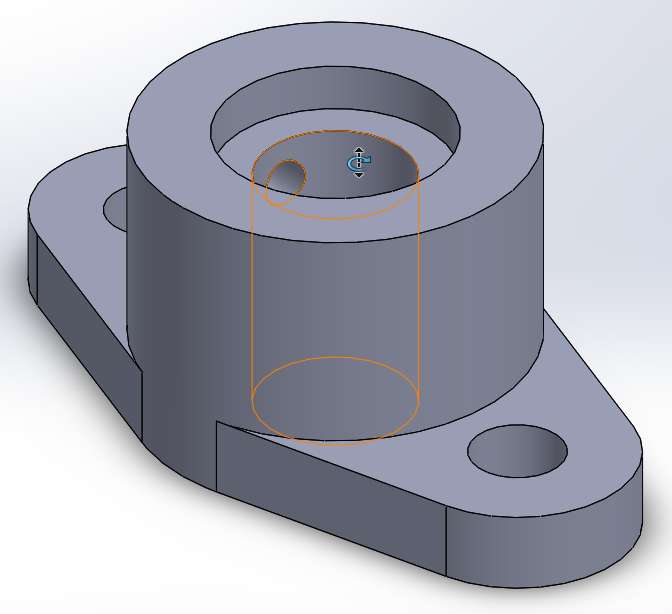
Для примера укажем поверхность сверху.
Деталь стала в положение вида Сверху.
Как видим, в программе Солидворкс существует множество способов вращения детали мышкой.


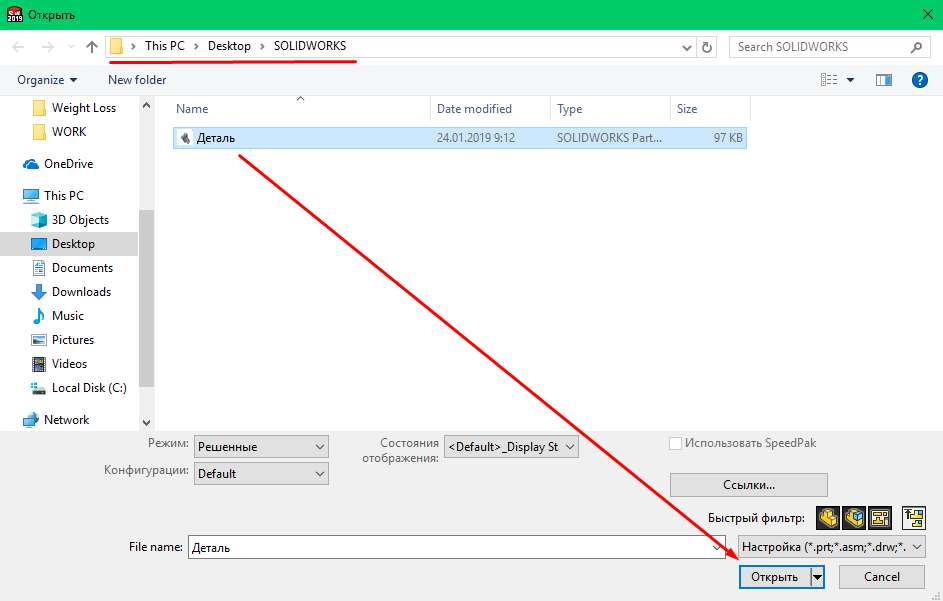
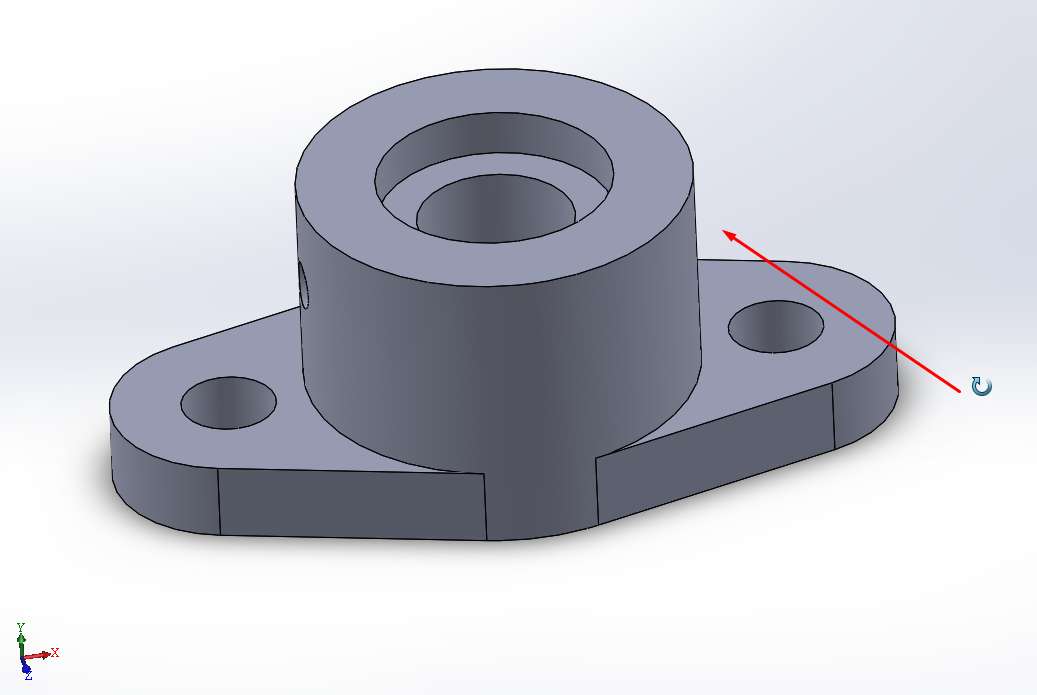

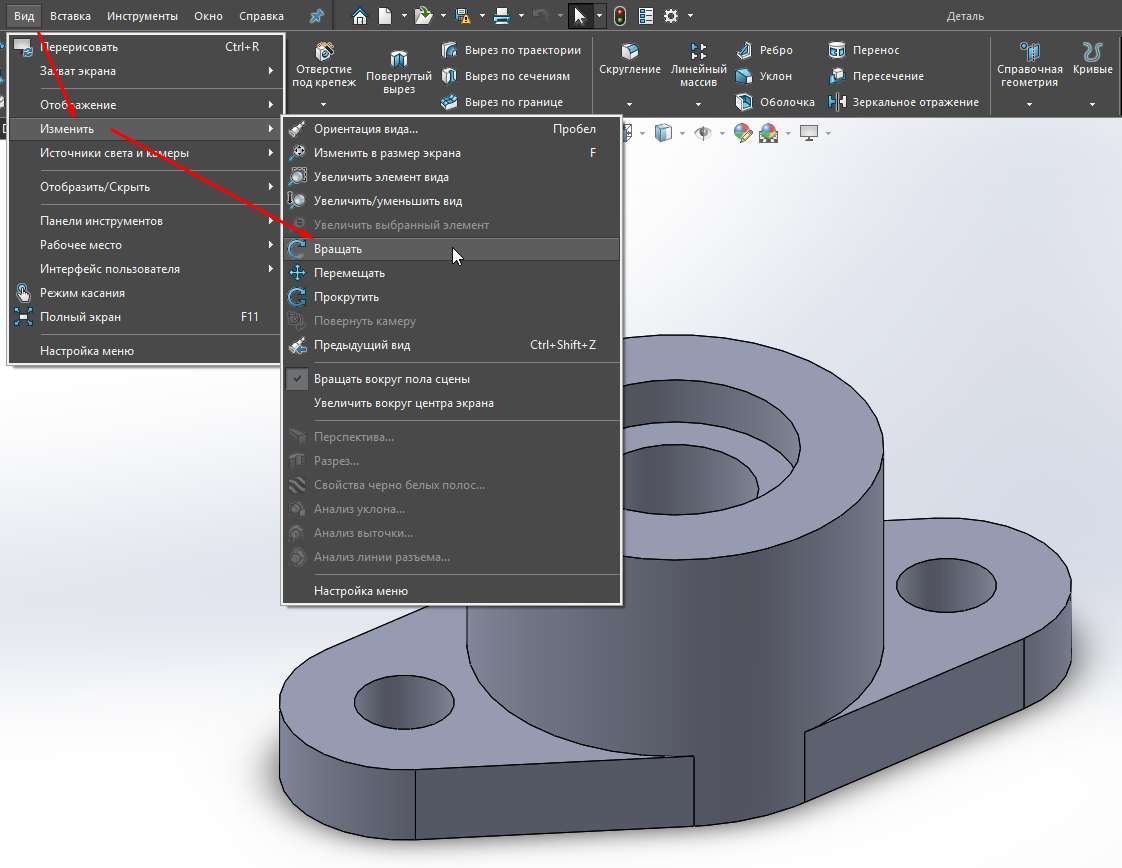
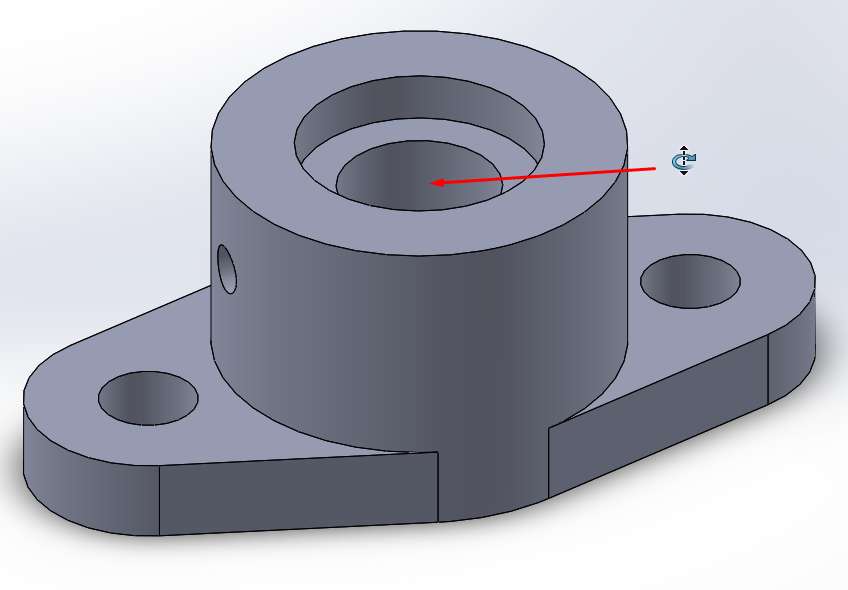
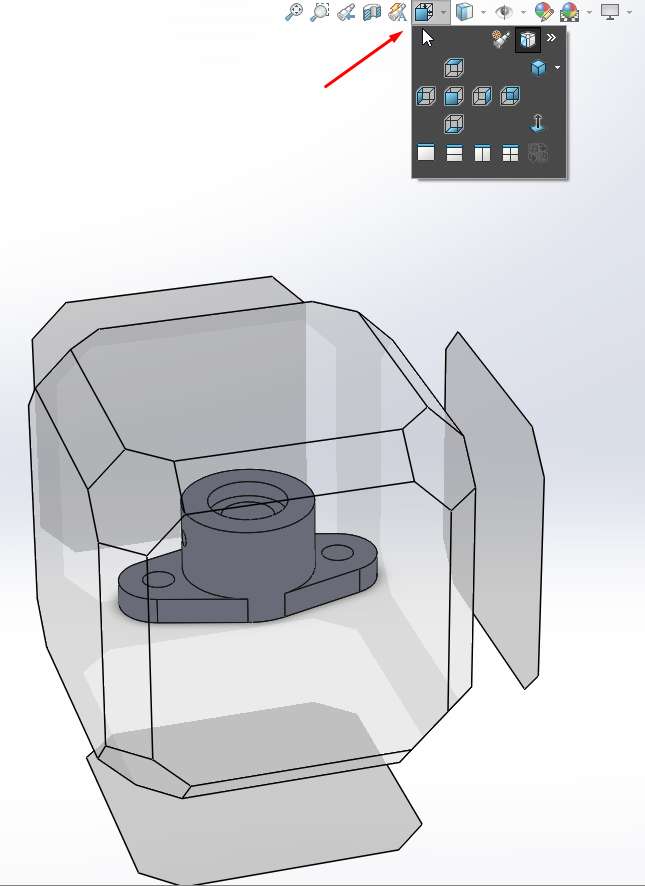
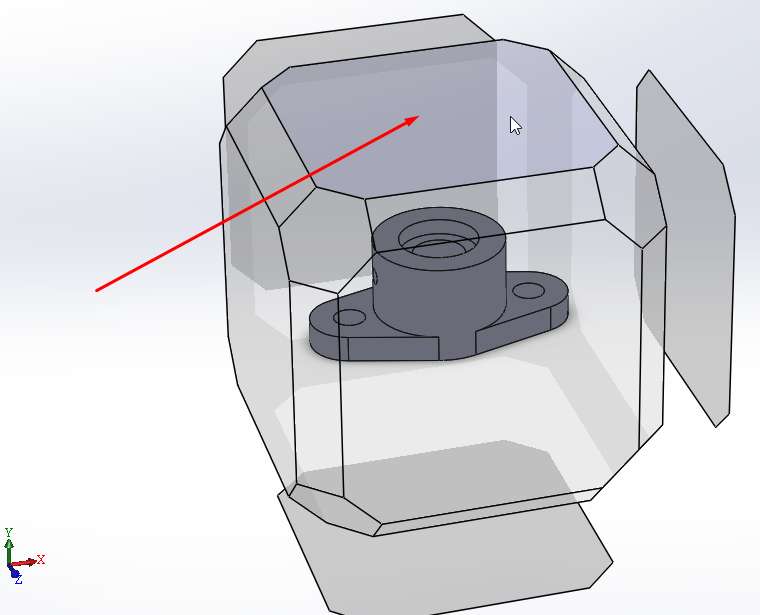
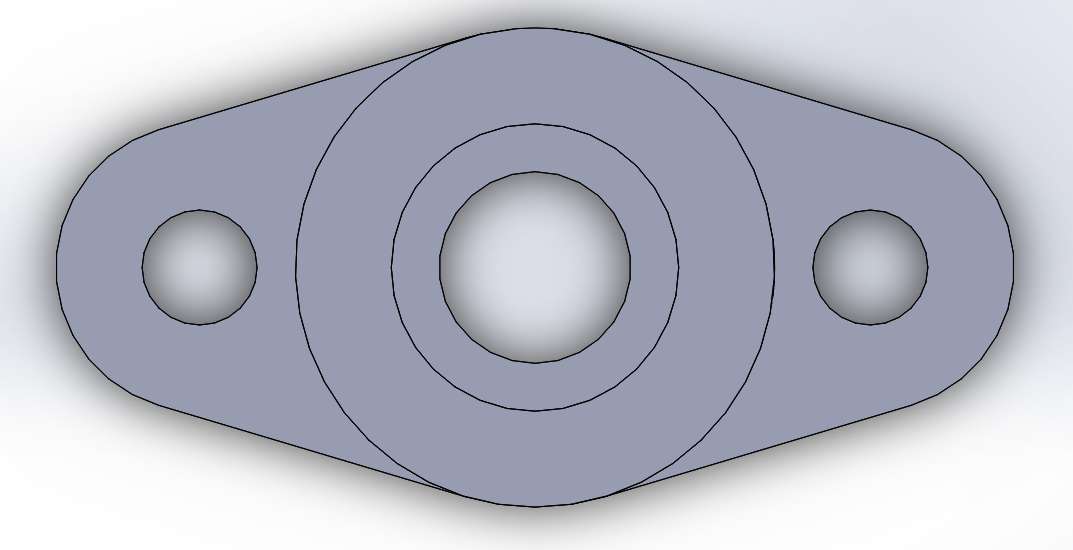


Спасибо за уроки! Всё чётко и понятно.
Но хотелось бы те же самые уроки с более углубленным изучением всех уроков.
P.S. Возникли проблемы с первоначальной настройкой программы — шаблон листов, библиотеки Toolbox, шаблон спецификации. Где это всё брать по ГОСТ?